ventanas emergentes Algo terrible en los teléfonos inteligentes, y Android es, si no más, tan probable como iOS. Puede haber una página web que se abra sola para decir:Felicitaciones, ganarás un millón de dólares si solo haces clic aquí.', o '¡Tu dispositivo Android está infectado!. El primer paso es apagarlos e ignorarlos cuando aparezcan, y el siguiente paso es deshacerse de ellos para siempre.
Hay muchas maneras en Android para lidiar con este molesto problema, y lo revisaremos con la esperanza de detener la aparición de ventanas emergentes en tu dispositivo para siempre.

De forma predeterminada, Google Chrome bloquea automáticamente las ventanas emergentes para que no aparezcan en su pantalla. Cuando una ventana emergente está bloqueada, la barra de direcciones se marcará para indicar que la ventana emergente está bloqueada Las ventanas emergentes están bloqueadas 
Hoy en día, los teléfonos Android tienen muchos métodos integrados para lidiar con este molesto problema, y vamos a hablar sobre algunos de los mejores con la esperanza de evitar que aparezcan ventanas emergentes en su teléfono.
Dispositivos rooteados: pueden usar AdAway y AdBlocker Reborn
Como siempre, los dispositivos rooteados tienen más flexibilidad y poder cuando se trata de obtener las herramientas adecuadas para el trabajo. Si usted tiene Instalación de Xposed تطبيق , úsalo para obtener AdBlocker Renacido , que es una poderosa herramienta de bloqueo de anuncios, además de bloquear ventanas emergentes, que elimina los espacios donde se muestran los anuncios.
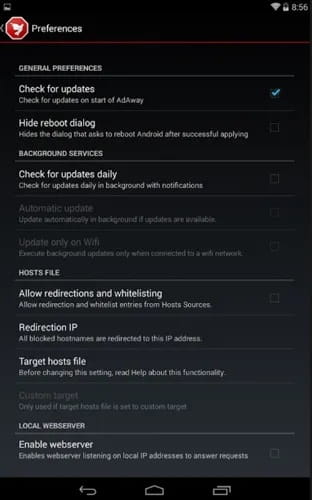
puedes usar AdAway , que es una aplicación de código abierto que elimina esos Ventanas emergentes molestas que mencionamos anteriormente, además de fortalecer sus defensas contra los anuncios regulares. Si su teléfono con Permisos de raíz Esta es la opción más completa para mantener esas ventanas emergentes alejadas de ti.
Cambia tu DNS
Puedes Cambiar DNS (Sistema de nombres de dominio) que utiliza su dispositivo para conectarse a Internet, redirigiéndolo a través, por ejemplo, del servidor Ad Guard DNS, que tiene reglas para bloquear anuncios y ventanas emergentes.
Para hacer esto, descargue Aplicación dedicada para cambiar DNS como esto La aplicación , ábralo, luego elija "Agregar"DNS personalizado. Escriba las siguientes direcciones DNS en "DNS 1" y "DNS 2":
DNS 1: 176.103.130.130
DNS 2: 176.103.130.131
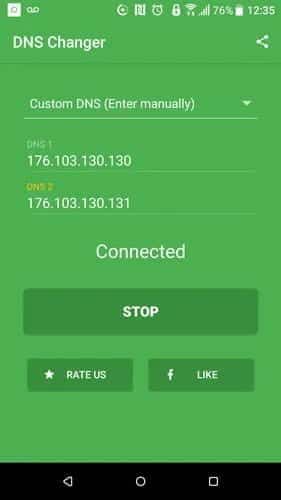
Estas son las direcciones DNS gratuitas Para servidores de Ad Guard. Finalmente, simplemente toca Empezar , ¡y debes conectarte al servidor!
También puedes probar La aplicación oficial de Android AdGuard para deshacerse de las ventanas emergentes y bloquear anuncios.
Limpia la memoria caché y las cookies de tu navegador
Es posible que ya aparezcan muchas ventanas emergentes maliciosas en sitios web legítimos, aprovechando algún tipo de vulnerabilidad para asociarse con ese sitio web cada vez que lo visita. A la larga, depende de los sitios web solucionar los problemas que está experimentando, así que eso depende. A corto plazo, puede conducir a Limpiar cache Para deshacerse de las ventanas emergentes.
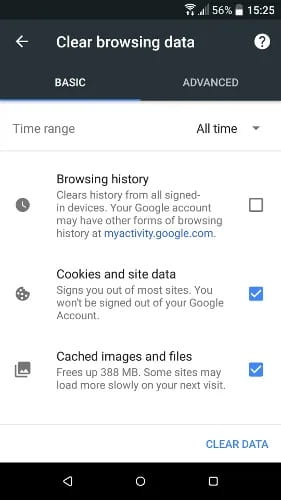
Debería encontrar opciones para borrar caché, cookies y datos de sitios web en su navegador en la sección "el record" en su configuración. Vaya allí y borre todo lo relacionado con las cookies, los datos del sitio web y el caché.
Bloquear ventanas emergentes en Chrome para Android
Chrome Es el navegador web más utilizado en la web en Android en estos días, por lo que tiene sentido hacer de esta aplicación el puerto número uno para bloquear ventanas emergentes en su dispositivo.
Para hacer esto, abra Chrome en su dispositivo Android, toque el ícono del menú de tres puntos en la esquina superior derecha, luego toque "Configuración -> Configuración del sitio web -> Ventanas emergentes', y mueva el control deslizante para que esté configurado para bloquear las ventanas emergentes.
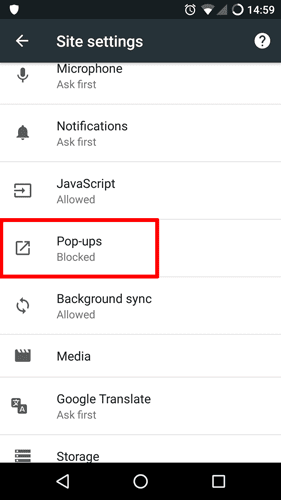
También puede activar el ahorro de datos que comprime varios elementos de la página, incluidos banners publicitarios y ventanas emergentes. Para hacer esto, vaya aConfiguración -> Más -> Uso de datos -> Ahorro de datosy cambiarlo a "Encendido".
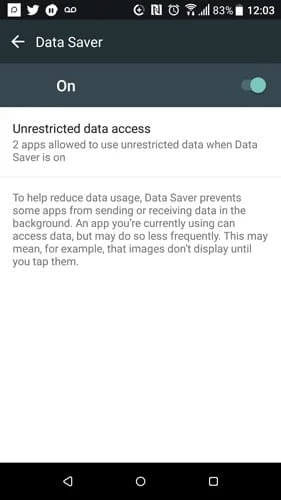
Bloquear ventanas emergentes en Firefox para Android
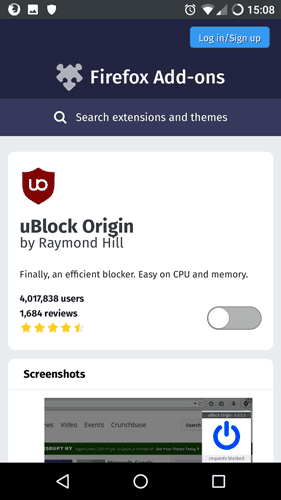
Firefox para Android no tiene una opción de bloqueo de ventanas emergentes integrada como Chrome, pero lo que sí tiene es compatibilidad con extensiones, lo que significa que puedes probar extensiones como Bloqueador de ventanas emergentes estricto و Bloqueador de elementos emergentes definitivo Excelente, mira cuál es el mejor para ti.
Según nuestras pruebas, estas extensiones bloquean mejor las ventanas emergentes que las opciones integradas en Chrome para Android.
O simplemente usa Opera en su lugar
Recientemente he estado recibiendo una pequeña perorata sobre Opera y por qué podría decirse que es el mejor navegador que existe para dispositivos móviles. Entre otros factores, tiene las mejores opciones de bloqueo de anuncios y ventanas emergentes en comparación con muchos Navegadores de Android grande, lo que da como resultado un mejor filtrado que Chrome.
Escanea tu teléfono Android en busca de malware
Software malicioso Un término general que puede significar spyware, ransomware y/o adware.
El adware es un malware que publica automáticamente anuncios, y los anuncios emergentes son una gran parte de él. Espero que tengas algún tipo de Aplicaciones antivirus en su dispositivo; Si lo hace, asegúrese de que esté configurado para realizar análisis automáticos. En este caso, debe ingresar a la aplicación y verificar manualmente para asegurarse de que las ventanas emergentes que tiene no sean adware.
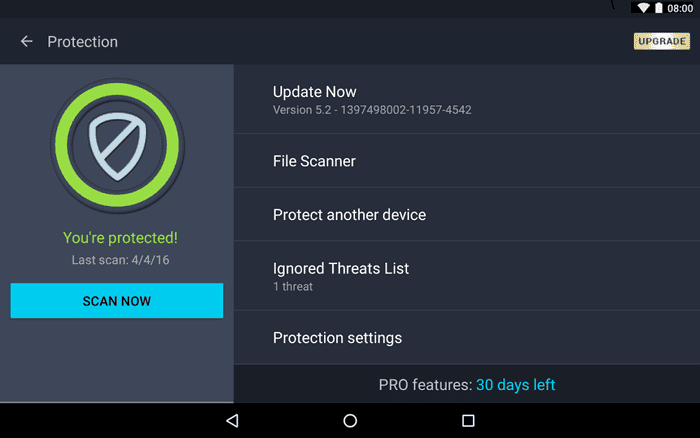
Hay sitios web que también revisarán su dispositivo. Algunos operadores, como Verizon, tienen análisis de virus manuales que puede realizar directamente desde su sitio web. De todos modos, antes de profundizar en los lugares oscuros y profundos de su dispositivo que podrían estar causando las ventanas emergentes, primero realice un análisis de malware.
Rastree la aplicación que está causando las ventanas emergentes
Si ha estado recibiendo las ventanas emergentes durante un tiempo y no sabe qué las causó, lo más probable es que se deba a una aplicación intrusiva que instaló en su dispositivo. En el pasado, descubrí que muchos Aplicaciones de limpieza integradas que es un centavo culpable de esto.
Si de repente empiezas a tener ventanas emergentes Y instaló una aplicación recientemente, es posible que la aplicación que instaló sea la culpable. No deberías perder el tiempo desinstalándolo (y dándole una mala crítica en Play Store mientras estás allí).
En caso de falla, es posible que solo deba realizar el proceso de eliminación en el que desinstala las aplicaciones potenciales una por una y verifica el punto en el que las ventanas emergentes dejan de aparecer.








Tu estilo es único en comparación con otras personas de las que he leído cosas.
Gracias por publicar cuando tengas la oportunidad, supongo que simplemente marcaré este blog.